ESP8266 - DotStar LED-Streifen
In diesem Tutorial lernen wir, wie man den ESP8266 verwendet, um DotStar RGB-LED-Streifen zu steuern. Im Detail werden wir lernen:
- Wie man den ESP8266 an den DotStar-LED-Streifen anschließt
- Wie man den ESP8266 programmiert, um die Farbe und Helligkeit jeder einzelnen LED des LED-Streifens zu steuern
- Wie man den ESP8266 programmiert, um den Kometen-Effekt für den DotStar-LED-Streifen zu erzeugen
Erforderliche Hardware
Oder Sie können die folgenden Kits kaufen:
| 1 | × | DIYables Sensor-Kit (30 Sensoren/Displays) | |
| 1 | × | DIYables Sensor-Kit (18 Sensoren/Displays) |
Über DotStar RGB-LED-Streifen
Pinbelegung
Der DotStar RGB-LED-Streifen hat drei Pins:
- GND-Pin: muss mit GND (0 V) verbunden werden
- CI-Pin: Taktsignal-Eingang, der das Signal empfängt. Er sollte mit einem ESP8266-Pin verbunden werden.
- DI-Pin: Daten-Eingang, der das Steuersignal empfängt. Er sollte mit einem ESP8266-Pin verbunden werden.
- 5V-Pin: muss mit der 5V-Versorgung eines externen Netzteils verbunden werden
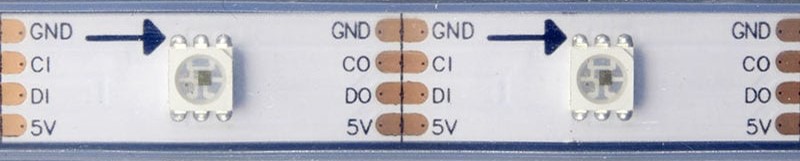
Verdrahtungsdiagramm
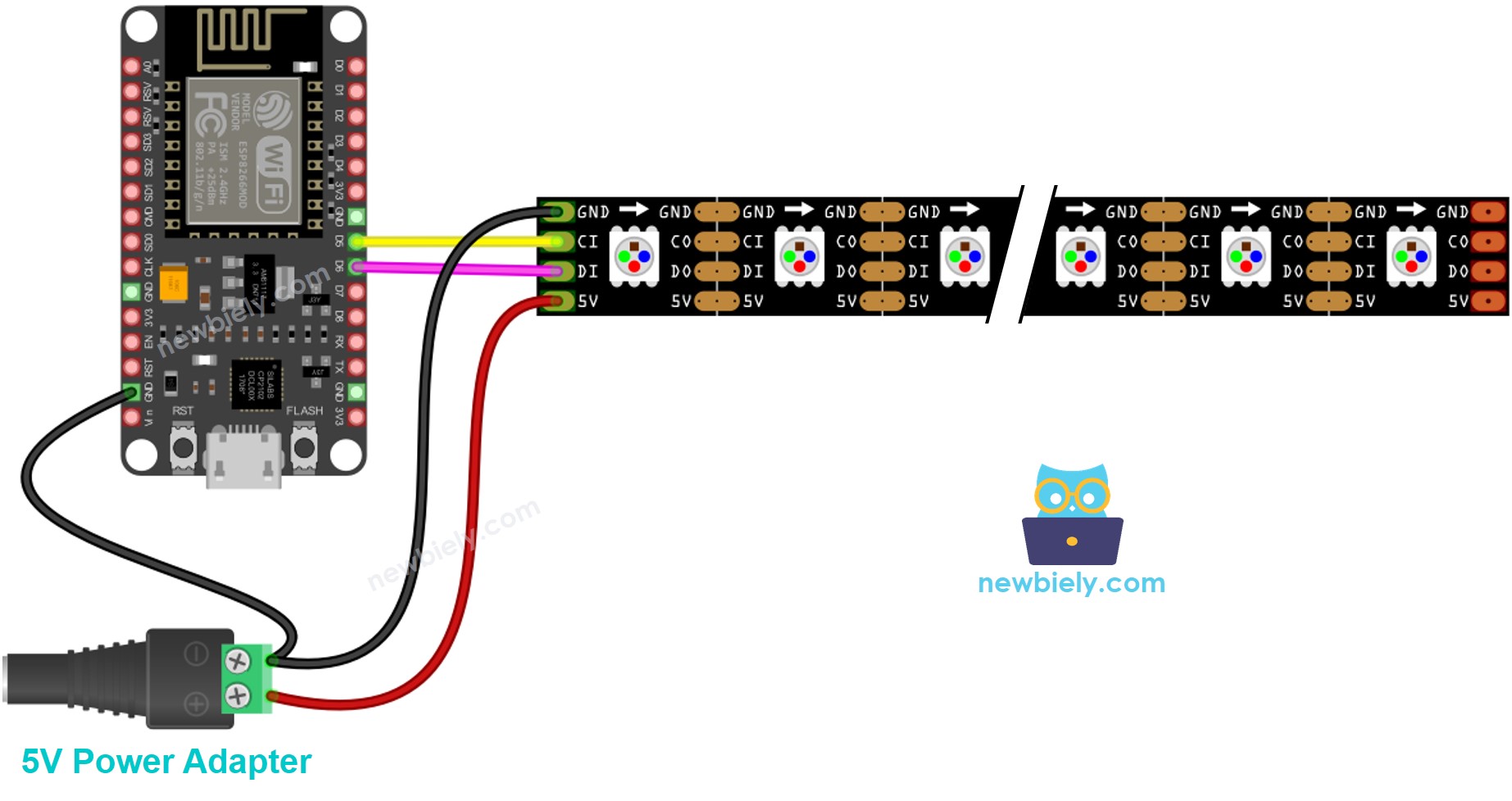
Dieses Bild wurde mit Fritzing erstellt. Klicken Sie, um das Bild zu vergrößern.
Weitere Informationen finden Sie unter ESP8266-Pinbelegung und wie man ESP8266 und andere Komponenten mit Strom versorgt.
Wie man DotStar RGB-LED-Streifen programmiert
- Eine DotStar-Bibliothek einbinden
- Deklariere ein DotStar-Objekt
- Initialisiert den DotStar
- Stelle die Farbe (r, g, b) jeder einzelnen LED fest (als Pixel bezeichnet).
- Stelle die Helligkeit aller Streifen ein.
※ Notiz:
- DotStar.setBrightness() wird für alle Pixel des LED-Streifens verwendet. Um die Helligkeit jedes einzelnen Pixels einzustellen, können wir den Farbwert skalieren.
- Die durch DotStar.setBrightness() und DotStar.setPixelColor() gesetzten Werte treten erst in Kraft, wenn DotStar.show() aufgerufen wird.
ESP8266-Code
Der folgende Code färbt Pixel nacheinander rot, wobei zwischen jedem Pixel eine Verzögerung besteht.
Schnelle Schritte
Um mit dem ESP8266 in der Arduino-IDE zu beginnen, folgen Sie diesen Schritten:
- Schau dir das Tutorial wie man die Umgebung für ESP8266 in der Arduino IDE einrichtet an, falls du ESP8266 zum ersten Mal verwendest.
- Verbinde die Bauteile wie im Diagramm gezeigt.
- Schließe das ESP8266-Board mit einem USB-Kabel an deinen Computer an.
- Öffne die Arduino IDE auf deinem Computer.
- Wähle das richtige ESP8266-Board, z. B. NodeMCU 1.0 (ESP-12E Module), und den entsprechenden COM-Port.
- Klicke auf das Bibliotheken-Symbol in der linken Leiste der Arduino IDE.
- Suche „Adafruit DotStar“, und finde anschließend die DotStar-Bibliothek von Adafruit.
- Klicke auf die Installieren-Schaltfläche, um die DotStar-Bibliothek zu installieren.
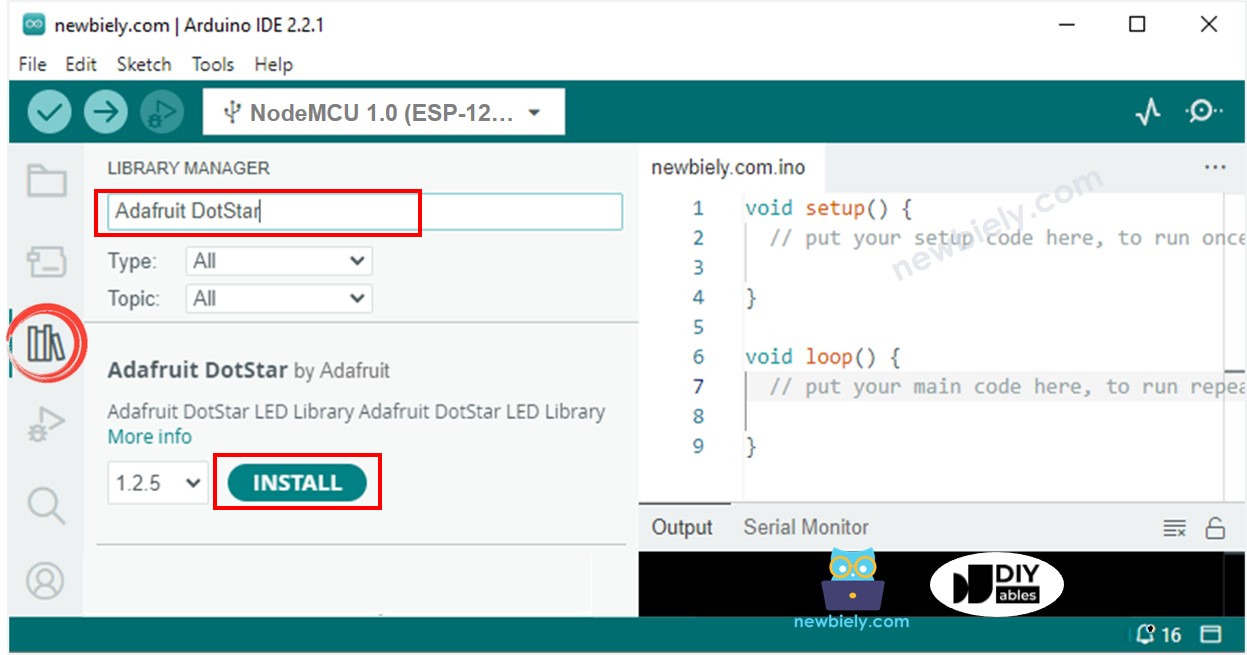
- Sie werden aufgefordert, die Abhängigkeit zu installieren. Klicken Sie auf die Schaltfläche Alle installieren.
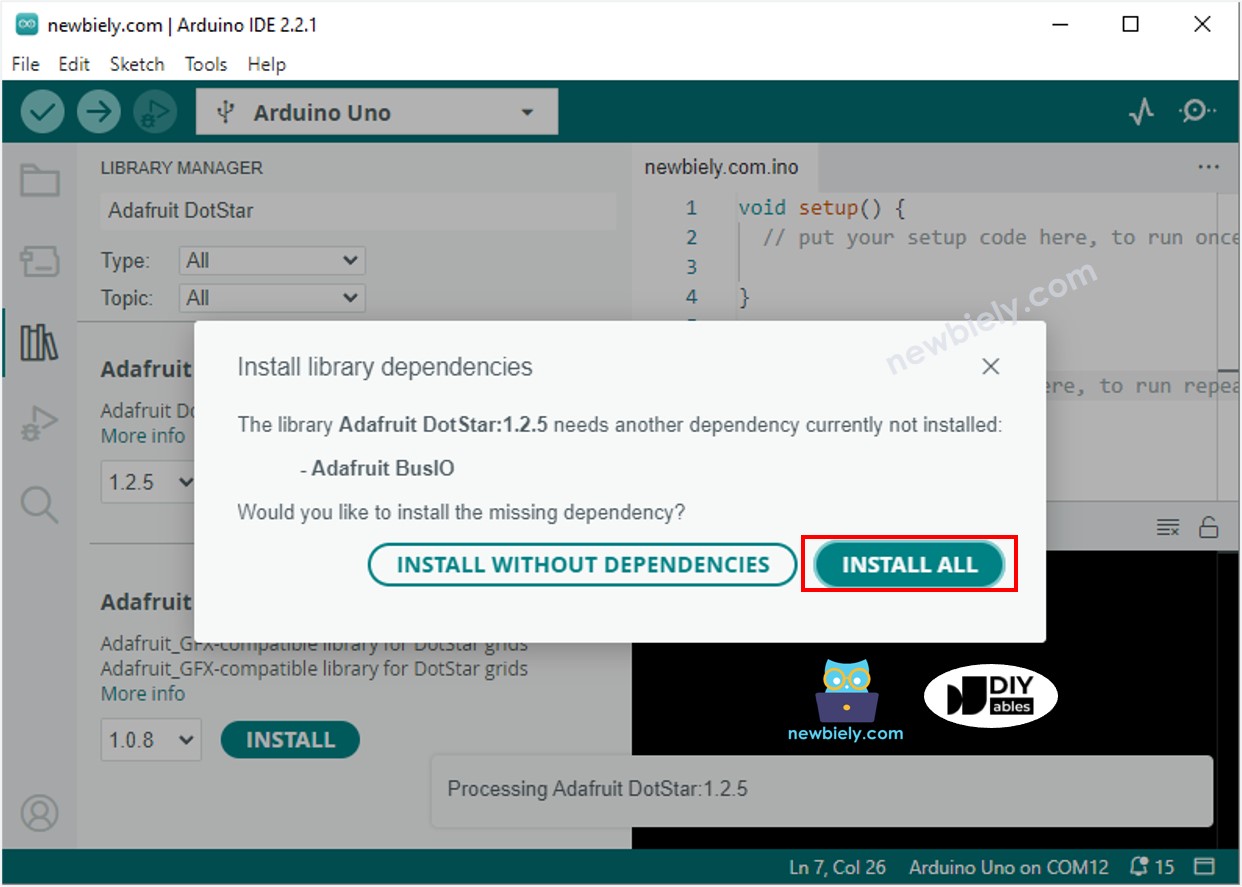
- Kopiere den obigen Code und öffne ihn mit der Arduino IDE
- Klicke auf die Hochladen-Schaltfläche in der Arduino IDE, um den Code auf den ESP8266 hochzuladen
- Schau dir den LED-Effekt an
ESP8266-Code - LED-Streifen-Kometen-Effekt
Der untenstehende Code sorgt für den Kometen-Effekt am DotStar-LED-Streifen.
※ Notiz:
Für alle anderen LED-Effekte bieten wir den kostenpflichtigen Programmierdienst an bezahlter Programmierdienst
Video Tutorial
Wir erwägen die Erstellung von Video-Tutorials. Wenn Sie Video-Tutorials für wichtig halten, abonnieren Sie bitte unseren YouTube-Kanal , um uns zu motivieren, die Videos zu erstellen.
